ரோகு ரிமோட் ஒளிரும் பச்சை: நிமிடங்களில் எவ்வாறு சரிசெய்வது

உள்ளடக்க அட்டவணை
சில காலத்திற்கு முன்பு, நான் ஒரு ரோகு ஸ்ட்ரீமிங் ஸ்டிக்கை வாங்கினேன். எனக்குப் பிடித்தமான திரைப்படங்கள் மற்றும் தொலைக்காட்சி நிகழ்ச்சிகளைப் பார்த்துக் கொண்டே நானும் எனது குடும்பத்தினரும் அதனுடன் நேரத்தை அனுபவிக்க ஆரம்பித்தோம். ஆனால் சமீபத்தில், அதன் ரிமோட்டில் சில சிக்கல்களை எதிர்கொள்ள ஆரம்பித்தோம்.
ஒரு நாள் மாலை இரவு உணவுக்குப் பிறகு, எங்கள் ரோகு ரிமோட் தொடர்ந்து பச்சை நிறத்தில் ஒளிர்வதைக் கண்டேன்.
நான் அதைப் பயன்படுத்தினேன், ஆனால் சிக்கலைச் சரிசெய்ய முடியவில்லை. எனவே நான் Roku பயனர் கையேட்டைச் சரிபார்த்தேன், ஆனால் அது பெரிதும் உதவவில்லை.
இயற்கையாகவே, நான் அவர்களின் இணையதளத்திற்குச் சென்று, சிக்கலின் மூலத்தையும் அதை எவ்வாறு தீர்ப்பது என்பதையும் அறிய Google இல் ஒரு டஜன் கட்டுரைகளுக்கு மேல் படித்தேன்.
Roku ரிமோட்டில் இந்த ஒளிரும் சிக்கலுக்கான பல காரணங்களையும் திருத்தங்களையும் நான் கண்டறிந்தேன்.
எனவே, பிரச்சனை மற்றும் அதன் பல்வேறு தீர்வுகள் தொடர்பான அனைத்து தகவல்களுடன் இந்தக் கட்டுரையைத் தொகுத்துள்ளேன்.
ரோகு ரிமோட் கண் சிமிட்டும் பச்சைப் பிரச்சனையைச் சரிசெய்ய, அதன் பேட்டரிகளை ஆய்வு செய்து, அவை வடிந்திருந்தால் அவற்றை மாற்றவும். பேட்டரிகள் நன்றாக இருந்தால் நெட்வொர்க் அமைப்புகளையும் Roku கன்ட்ரோலர் பயன்பாட்டையும் சரிபார்க்கவும். சிக்கல் தொடர்ந்தால், Roku சாதனத்தை தொழிற்சாலை மீட்டமைக்கவும். எதுவும் வேலை செய்யவில்லை என்றால், புதிய ரிமோட்டைப் பெறவும்.
ரோகு ரிமோட் சிமிட்டல் சிக்கலைப் பற்றியும் அதை எவ்வாறு விரிவாகத் தீர்ப்பது என்பது பற்றியும் மேலும் தெரிந்துகொள்ள விரும்பினால், நீங்கள் சரியான இடத்தில் உள்ளீர்கள். இந்த சிக்கலை எவ்வாறு எளிதாக சரிசெய்வது என்பதை இங்கே காணலாம்.
உங்கள் வடிகட்டிய பேட்டரிகளை மாற்றவும்

சாறு இல்லாத பழைய பேட்டரிகள் செயலிழப்பிற்கு மிகவும் பொதுவான காரணம்சாதனம்.
உங்கள் Roku ரிமோட் ஒளிரும் பிரச்சனையும் பேட்டரிகளுடன் நேரடியாக தொடர்புடையதாக இருக்கலாம். குறிப்பிட்ட தகவலை வழங்க Roku Remotes விளக்குகள் ஒளிரும்.
இந்தச் சிக்கலைத் தீர்க்க, முதலில், பேட்டரிகளைச் சரியாகச் செருகுவதை உறுதிசெய்யவும். ரிமோட்டின் பேட்டரி சதவீதத்தையும் சரிபார்க்கலாம். அவ்வாறு செய்ய, இந்தப் படிகளைப் பின்பற்றவும்:
- முகப்புத் திரையில் ‘அமைப்புகளை’ திறக்கவும்.
- ‘Remotes & சாதனங்கள்' பின்னர் 'ரிமோட்கள்'.
- உங்கள் ரோகு ரிமோட்டைத் தேர்ந்தெடுத்து, 'அறிமுகம்' என்பதைத் தட்டவும்.
இது மீதமுள்ள பேட்டரி சதவீதத்தைக் காண்பிக்கும்.
பேட்டரி சதவீதம் குறைவாக இருந்தால், பழைய பேட்டரிகளை புதிய பேட்டரிகளுடன் மாற்றவும். ரோகு ரிமோட்களில் அல்கலைன் பேட்டரிகள் சிறப்பாகச் செயல்படும் என்பதை சில பயனர்கள் அனுபவித்திருக்கிறார்கள்.
உங்கள் Roku சாதனத்தைத் துண்டித்து, அதை மீண்டும் இணைக்கவும்
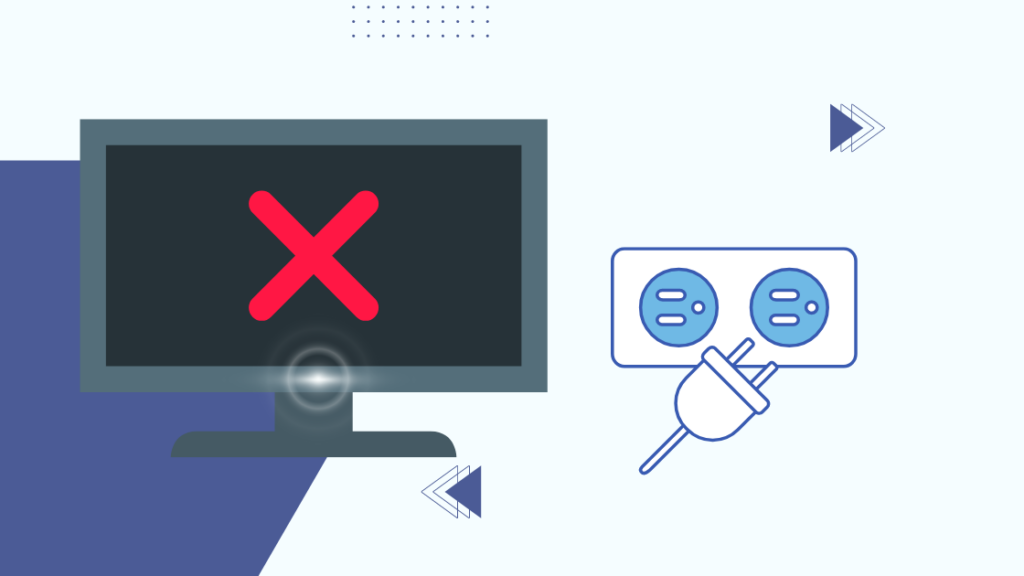
சாதனத்தை அணைத்து, அதை மீண்டும் இயக்கும் பழமையான தந்திரம் பெரிதாகத் தெரியவில்லை, ஆனால் அது உங்கள் Rokuவைத் தீர்க்கும் ரிமோட் சிமிட்டல் பிரச்சினை.
உங்கள் Roku சாதனத்தை மூடிவிட்டு, அதை மீண்டும் இயக்க, இந்தப் படிகளைப் பின்பற்றவும்:
- உங்களிடம் Roku TV Stick இருந்தால், HDMI போர்ட்டில் இருந்து அதைத் துண்டிக்கவும். அதை மீண்டும் செருகுவதற்கு முன் 2-3 நிமிடங்கள் காத்திருக்கவும்.
- ரோகு டிவி செட்-டாப் பாக்ஸுக்கு, மின்சக்தி மூலத்திலிருந்து அதன் இணைப்பைத் துண்டித்து, அதை குளிர்வித்து, மீண்டும் மின் விநியோகத்துடன் இணைக்கவும்.
இதற்குப் பிறகு, உங்கள் Roku சாதனம் இயங்குவதற்குச் சிறிது நேரம் எடுக்கும், மேலும் வெற்றிகரமாக இணைத்த பிறகு ரிமோட்டில் பச்சை விளக்கு ஒளிரும்.
இது உதவவில்லை எனில், உங்களுடையதை மீண்டும் தொடங்கவும்கீழே குறிப்பிட்டுள்ளபடி Roku சாதனம்:
- முகப்புத் திரையில் 'அமைப்புகள்' என்பதற்குச் செல்லவும்.
- ‘System’ என்பதைக் கிளிக் செய்து, பின்னர் ‘System Restart’ என்பதைக் கிளிக் செய்யவும்.
- ‘மறுதொடக்கம்’ என்பதைத் தேர்ந்தெடுக்கவும்.
உங்கள் ரோகு டிவியை மறுதொடக்கம் செய்வதன் மூலம் ஏதேனும் தற்காலிக குறைபாடுகளில் இருந்து விடுபடலாம்.
உங்கள் நெட்வொர்க் அமைப்புகளைச் சரிபார்க்கவும்

எல்லா ஸ்மார்ட் சாதனங்களைப் போலவே, Roku கேஜெட்டுகளுக்கும் வேலை செய்ய இணைய இணைப்பு தேவை. ரோகு ரிமோட் ஒளிரும் பச்சை பிரச்சனைக்கு மோசமான இணைய இணைப்பு ஒரு காரணமாக இருக்கலாம்.
இந்தச் சிக்கலைத் தீர்க்க, உங்கள் Roku சாதனத்தில் நிலையான மற்றும் அதிவேக இணைய இணைப்பு உள்ளதா என்பதை உறுதிசெய்யவும்.
உங்கள் இணைய இணைப்பின் வலிமையைச் சரிபார்க்க, இந்தப் படிகளைப் பின்பற்றவும்:
- முகப்புத் திரையில் 'அமைப்புகள்' என்பதற்குச் செல்லவும்.
- ‘நெட்வொர்க்’ என்பதைத் தட்டி, ‘பற்றி’ என்பதைத் தேர்ந்தெடுக்கவும்.
- உங்கள் இணைய இணைப்பு விவரங்கள், சிக்னல் வலிமை மற்றும் பதிவிறக்க வேகம் போன்றவை இங்கே கிடைக்கும்.
- ‘இணைப்பைச் சரிபார்க்கவும்’ என்பதைக் கிளிக் செய்வதன் மூலம் உங்கள் இணைய இணைப்பின் ஆரோக்கியத்தையும் தரத்தையும் நீங்கள் சரிபார்க்கலாம்.
உங்கள் இணைய இணைப்பு நிலையற்றதாக இருந்தால், உங்கள் Roku சாதனத்தை வேறொரு அலைவரிசைக்கு மாற்ற முயற்சிக்கவும். இது உதவவில்லை என்றால், உங்கள் வைஃபை ரூட்டரை மறுதொடக்கம் செய்யுங்கள்.
எந்த தடைகளிலிருந்தும் விடுபடுங்கள்
எலக்ட்ரானிக் சாதனங்களில் இருந்து குறுக்கிடுவது ஒரு உண்மையான தலைவலியாக இருக்கலாம், குறிப்பாக புதிய சாதனத்தை இணைக்கும் போது அல்லது அமைக்கும் போது.
அருகிலுள்ள புளூடூத்தில் இருந்து இந்த வகையான குறுக்கீடு. மற்றும் வயர்லெஸ்-இணக்கமான சாதனங்கள் உங்கள் Roku ரிமோட் ஒளிரும் பச்சை பிரச்சனையையும் ஏற்படுத்தலாம்.
உங்கள் Roku ரிமோட்டின் ஒளிரும் சிக்கலைத் தீர்க்க, பிற சாதனங்களை அதிலிருந்து விலக்கி வைக்க முயற்சிக்கவும் அல்லது உங்கள் Roku சாதனத்தை வேறு அறைக்கு நகர்த்தவும். அது தந்திரம் செய்யக்கூடும்.
இதைத் தவிர, அகச்சிவப்பு ரிமோட் கன்ட்ரோலர்கள் சரியாக வேலை செய்ய நேரடியான பார்வைக் கோடு தேவை.
உங்களிடம் ஒன்று இருந்தால், ரிமோட்டுக்கும் உங்கள் டிவி அல்லது செட்-டாப்புக்கும் இடையில் எந்தத் தடையும் இல்லை என்பதை உறுதிப்படுத்தவும். பெட்டி.
Roku கன்ட்ரோலர் ஆப்ஸைப் பயன்படுத்தவும்
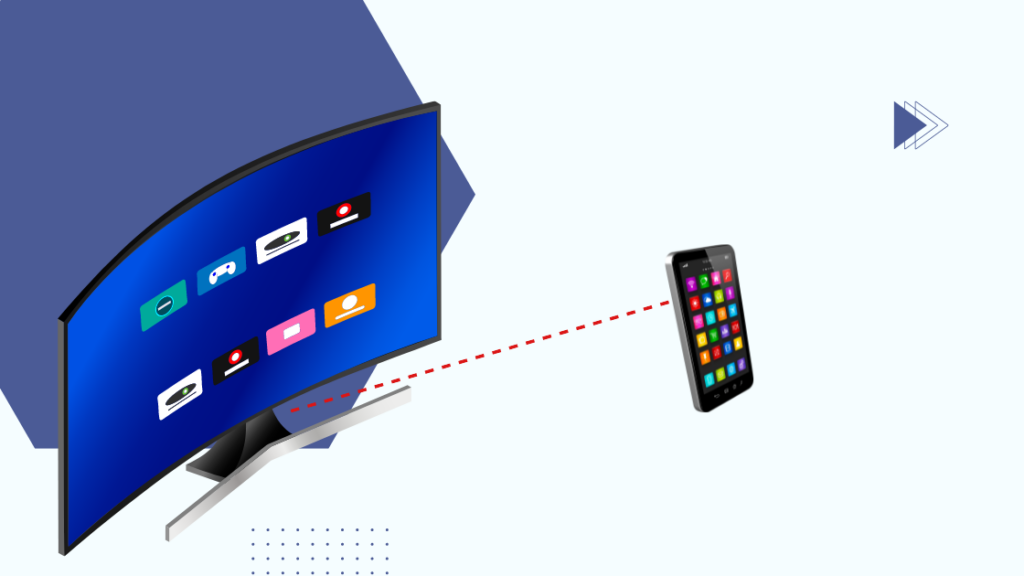
உங்கள் சாதனத்திற்கு Roku கன்ட்ரோலர் பயன்பாட்டையும் பயன்படுத்தலாம். உங்களிடம் Android ஃபோன் அல்லது App Store இருந்தால், Play Store இலிருந்து பதிவிறக்கவும்.
நீங்கள் ஒரு நிரந்தர தீர்வைத் தேடும்போது, இந்த ஆப்ஸ் உங்கள் Roku ரிமோட்டுக்கு தற்காலிக மாற்றாகச் செயல்படும்.
வழக்கமான ரிமோட்டில் உள்ள அனைத்து அம்சங்களையும் Roku கன்ட்ரோலர் ஆப்ஸ் கொண்டுள்ளது, ஆனால் அதன் தளவமைப்பு மற்றும் செயல்பாடுகளை சரிசெய்ய உங்களுக்கு சிறிது நேரம் ஆகலாம்.
இந்தப் பயன்பாட்டிற்கு மென்மையான மற்றும் நிலையானது தேவை என்பதை நினைவில் கொள்ளவும். வைஃபை இணைப்பு திறமையாக வேலை செய்ய.
உங்கள் Roku ரிமோட்டை மீண்டும் இணைத்து இணைக்கவும்
சில நேரங்களில் Roku ரிமோட்டின் பச்சை நிற ஒளிரும் உங்கள் சாதனத்தில் ஏற்பட்டுள்ள இணைப்பில் உள்ள சிக்கலின் காரணமாக இருக்கலாம்.
இதன் மூலம் இதை தீர்க்க முடியும். உங்கள் டிவி அல்லது செட்-டாப் பாக்ஸில் ரிமோட்டை இணைத்து, மீண்டும் இணைத்தல்.
உங்கள் Roku சாதனம் மற்றும் ரிமோட்டை இணைக்க, இந்தப் படிகளைப் பின்பற்றவும்.
- உங்கள் ரோகு ரிமோட்டின் பேட்டரி பட்டையை கவனமாக திறக்கவும்.
- இணையை நீக்க, முகப்பு, இணைத்தல் மற்றும் பின் பொத்தான்களை ஒரே நேரத்தில் அழுத்தி 3-5 வினாடிகள் வைத்திருக்கவும்.
- ரிமோட்டில் ஒளி ஒளிரத் தொடங்கினால், உங்கள் Roku சாதனத்தில் இருந்து ரிமோட் இணைக்கப்படவில்லை என்று அர்த்தம்.
ரிமோட்டை மீண்டும் இணைக்க, இந்தப் படிகளைப் பின்பற்றவும்.
- உங்கள் Roku சாதனத்தை அணைத்து, சக்தி மூலத்திலிருந்து அதைத் துண்டிக்கவும்.
- ரிமோட்டில் இருந்து பேட்டரிகளை அகற்றவும்.
- ஒரு நிமிடம் காத்திருந்து, பேட்டரிகளை சரியாகச் செருகவும், ஆனால் பேட்டரி அட்டையை இன்னும் மாற்ற வேண்டாம்.
- Roku சாதனத்தை மீண்டும் செருகவும் மற்றும் அதை இயக்கவும்.
- ரிமோட்டில் உள்ள இணைத்தல் பொத்தானை அழுத்தி, ஒளிரும் ஒளியைக் காணும் வரை 3-5 வினாடிகள் வைத்திருக்கவும்.
- இப்போது உங்கள் திரையில் ‘இணைத்தல் வெற்றிகரமானது’ பாப்-அப்பைக் காண வேண்டும்.
- இதெல்லாம் முடிந்ததும், ரிமோட்டின் பேட்டரி அட்டையை மாற்றவும்.
இணைத்தல் தோல்வியுற்றால், உங்கள் வைஃபை ரூட்டரை அணைத்துவிட்டு மீண்டும் முயற்சிக்கவும். Roku ரிமோட் Wi-Fi அதிர்வெண்களில் இயங்குவதாலும், பிற Wi-Fi நெட்வொர்க்குகளால் அடிக்கடி குறுக்கிடுவதாலும் இதற்குக் காரணம்.
உங்கள் Roku ரிமோட் இணைக்கப்படவில்லை என்றால், உங்கள் Wi-Fi ஐச் சரிபார்த்து, உங்கள் ரிமோட்டை மீண்டும் ஒருமுறை மீட்டமைக்கவும். .
உங்கள் Roku தொழிற்சாலையை மீட்டமைக்கவும்
மேலே குறிப்பிட்டுள்ள படிகள் உங்களுக்கு உதவவில்லை என்றால், உங்கள் Roku சாதனத்தை தொழிற்சாலை அமைப்புகளுக்கு மீட்டமைப்பதை நீங்கள் பரிசீலிக்கலாம்.
இருப்பினும், இந்தச் செயல் மீள முடியாதது மற்றும் உங்கள் சாதனத்தில் உள்ள அனைத்து அமைப்புகளையும் தரவையும் அழிக்கும் என்பதை நினைவில் கொள்ளவும்.
இதை இரண்டு வழிகளில் செய்யலாம்; கணினி அமைப்புகள் வழியாக வன்பொருள் மீட்டமைத்தல் அல்லது மீட்டமைத்தல்.
வன்பொருள் மீட்டமைப்பு
வன்பொருள் வழியாக Roku சாதனத்தை மீட்டமைக்க, பார்க்கவும்உங்கள் சாதனத்தின் பின்புறம் அல்லது கீழே உள்ள ‘ரீசெட்’ பொத்தான் அல்லது பின்ஹோலுக்கு.
இந்தப் பட்டனை அழுத்தி, உங்கள் ரிமோட்டின் LED லைட் வேகமாக ஒளிரும் வரை 10-15 வினாடிகள் வைத்திருக்கவும்.
மேலும் பார்க்கவும்: ரிங் நெட்வொர்க்கில் சேர முடியவில்லை: சிக்கலைத் தீர்ப்பது எப்படிகணினி அமைப்புகள் மீட்டமை
சிஸ்டம் அமைப்புகளைப் பயன்படுத்தி உங்கள் Roku சாதனத்தையும் மீட்டமைக்கலாம். சாதனத்தில் 'அமைப்புகள்' மெனுவைத் திறந்து, 'சிஸ்டம்' என்பதைத் தேர்ந்தெடுக்கவும்.
'மேம்பட்ட கணினி அமைப்புகள்' என்பதற்குச் சென்று, 'தொழிற்சாலை மீட்டமைப்பு' என்பதைத் தேர்ந்தெடுக்கவும். ஏதேனும் குறியீட்டைக் கேட்டால், '0000' ஐ உள்ளிட்டு மீட்டமைப்பை உறுதிப்படுத்தவும்.
உங்கள் ரோகு டிவியை ரிமோட் இல்லாமலும் மீட்டமைக்க முடியும் என்பதை நினைவில் கொள்ளவும்.
தொடர்பு உதவி

உங்களால் கண்டுபிடிக்க முடியவில்லை என்றால் வாடிக்கையாளர் ஆதரவு உங்களுக்கு உதவியாக இருக்கும் உங்கள் Roku சாதனம் என்ன, எப்படி என்பதை அறியவும்.
சாதனத்தின் பயனர் கையேட்டைச் சரிபார்த்து, கட்டணமில்லா எண் அல்லது மின்னஞ்சல் ஐடியைத் தேடுவதன் மூலம் பிரத்யேக ஆதரவுக் குழுவைத் தொடர்புகொள்ளலாம்.
அவர்களின் அதிகாரப்பூர்வ வழிகாட்டிக்காக அவர்களின் ஆதரவு இணையதளத்தைப் பார்வையிடவும் முயற்சி செய்யலாம். சரிசெய்தல்.
உங்கள் ரோகு ரிமோட்டை மாற்றவும்
ரோகு ரிமோட் கண் சிமிட்டும் பச்சைப் பிரச்சனையை எதுவும் தீர்க்கவில்லை எனில், அதில் வன்பொருள் தொடர்பான சில சிக்கல்கள் இருக்கலாம், மேலும் நீங்கள் வாங்குவதை நாட வேண்டியிருக்கும். ஒரு புதியது.
உங்களுக்காக சந்தையில் பல்வேறு வகையான ரிமோட்டுகள் உள்ளன. இருப்பினும், உங்கள் சாதனத்துடன் இணக்கமான சட்டப்பூர்வமான மற்றும் நல்ல தரமான மாடலை வாங்குவதை உறுதிசெய்யவும்.
இறுதிச் சிந்தனைகள்
பிடித்த திரைப்படம் அல்லது தொலைக்காட்சி நிகழ்ச்சியைப் பார்ப்பது எப்போதுமே மகிழ்ச்சியைத் தருகிறது, ஆனால் செயலிழந்தசாதனம் முழு அனுபவத்தையும் புளிப்பு மற்றும் வெறுப்பாக மாற்றும்.
உங்கள் ரோகு ரிமோட்டுக்கும் இதுவே பொருந்தும். உங்கள் Roku ரிமோட் வேலை செய்யவில்லையா, ஒழுங்கீனமாக நடந்து கொண்டாலும் அல்லது தொடர்ந்து பச்சை நிறத்தில் கண் சிமிட்டினாலும், அது கவனத்தை சிதறடித்து, கவலையைத் தூண்டும்.
சில பயனர்கள் தங்கள் TCL Roku TV லெட் கண் சிமிட்டுவதைப் போன்ற ஒரு சிக்கலைக் குறிப்பிட்டுள்ளனர். அதை எளிதாகச் சரிசெய்ய எங்கள் வழிகாட்டியைப் பார்க்கவும்.
உங்கள் Roku ரிமோட்டுக்கான உத்தரவாதக் காலத்திற்குள் நீங்கள் இன்னும் இருந்தால், மாற்றீட்டைக் கேட்கும் போது இந்த வாய்ப்பைப் பயன்படுத்தவும்.
நீங்கள் படித்து மகிழலாம்
- ரோகு ரிமோட் வேலை செய்யவில்லை: சிக்கலைத் தீர்ப்பது எப்படி
- ரோகு ரிமோட் வால்யூம் வேலை செய்யவில்லை: எப்படிச் சரிசெய்வது
- பொத்தானை இணைக்காமல் Roku ரிமோட்டை எப்படி ஒத்திசைப்பது
- TCL Roku TV லைட் ஒளிரும்: எப்படி சரிசெய்வது
- Roku அல்லாதவற்றில் பயன்படுத்தலாமா ஸ்மார்ட் டிவியா? நாங்கள் அதை முயற்சித்தோம்
அடிக்கடி கேட்கப்படும் கேள்விகள்
ரோகுவுடன் ஏதேனும் தொலைநிலை வேலை செய்ய முடியுமா?
பல உலகளாவிய ரிமோட்டுகள் Roku உடன் வேலை செய்கின்றன, இருப்பினும் பொத்தான் ஆதரவு வேறுபடலாம், சில வரையறுக்கப்பட்ட கட்டுப்பாடுகளை வழங்குகின்றன.
ரிமோட்டைப் பெறுவதற்கு முன், அது உங்கள் சாதனத்துடன் இணக்கமாக இருப்பதை உறுதிசெய்யவும்.
எனது ரோகு ரிமோட்டை இழந்தால் என்ன ஆகும்?
ரோகு ரிமோட்டில் ‘லாஸ்ட் ரிமோட் ஃபைண்டர்’ அம்சம் உள்ளது, இது வீட்டைச் சுற்றிலும் அதை இழந்தால் அதைக் கண்டறிய உதவும்.
உங்களிடம் ரோகு வாய்ஸ் ரிமோட் இருந்தால், “ஏய் ரோகு, எனது ரிமோட் எங்கே?” என்று கூறி ‘லாஸ்ட் ரிமோட் ஃபைண்டரை’ இயக்கலாம். உள்ளேதெளிவான தொனி.
ரிமோட் ஒலியை இயக்கும், அதை நீங்கள் எளிதாகக் கண்டறியலாம்.
Roku ஸ்மார்ட்ஃபோன் பயன்பாட்டைக் கண்டறியவும் பயன்படுத்தலாம்.
ரோகுவைக் கண்காணிக்க முடியுமா?
Roku சாதனத்தில் இன்னும் உள்ளமைக்கப்பட்ட கண்காணிப்பு கருவி இல்லை. எனவே, அதை கண்காணிக்க முடியாது.
மேலும் பார்க்கவும்: நீங்கள் ஒரே நேரத்தில் ஈதர்நெட் மற்றும் வைஃபையில் இருக்க முடியுமா:எனது ரோகுவை ரிமோட் இல்லாமல் வேலை செய்ய எப்படி பெறுவது?
உங்கள் சாதனத்தைக் கட்டுப்படுத்த Roku கன்ட்ரோலர் ஸ்மார்ட்போன் பயன்பாட்டைப் பயன்படுத்தலாம். வழக்கமான ரிமோட்டில் உள்ள அனைத்து அம்சங்களையும் இந்த ஆப்ஸ் கொண்டுள்ளது.
எனது ரோகுவை வேறு யாருக்காவது கொடுக்க முடியுமா?
ஆம், உங்கள் Roku சாதனத்தை வேறு யாருக்காவது கொடுக்கலாம் அல்லது விற்கலாம். ஆனால் அதை தொழிற்சாலை அமைப்புகளுக்கு மீட்டமைத்து அதிலிருந்து உங்கள் கணக்கின் இணைப்பை நீக்குவதை உறுதிசெய்யவும்.
இதில் இரண்டு நன்மைகள் உள்ளன; உங்கள் தகவல் பாதுகாப்பாக இருக்கும், மேலும் புதிய உரிமையாளர் சாதனத்தை புதிதாக அமைக்கலாம்.

